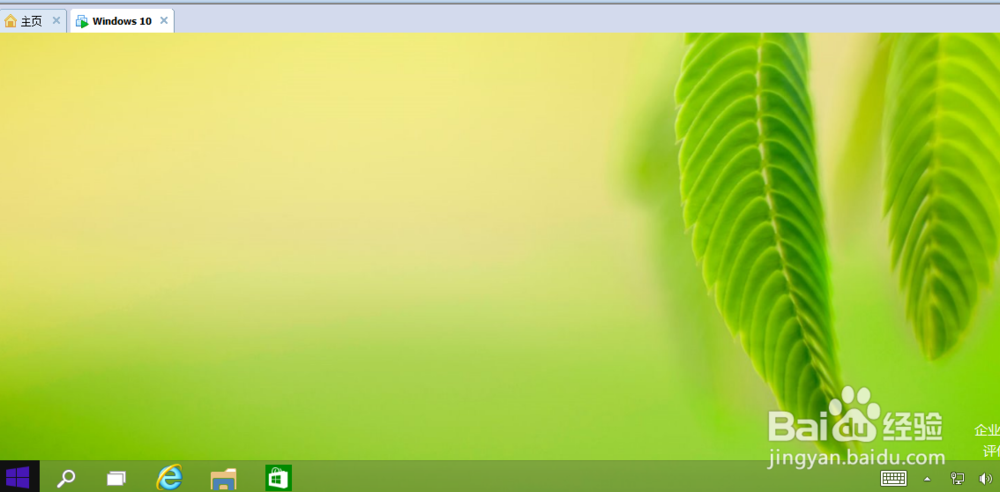1、第一首先安装VM软件,这个请自行下载安装。我安装的是10版本
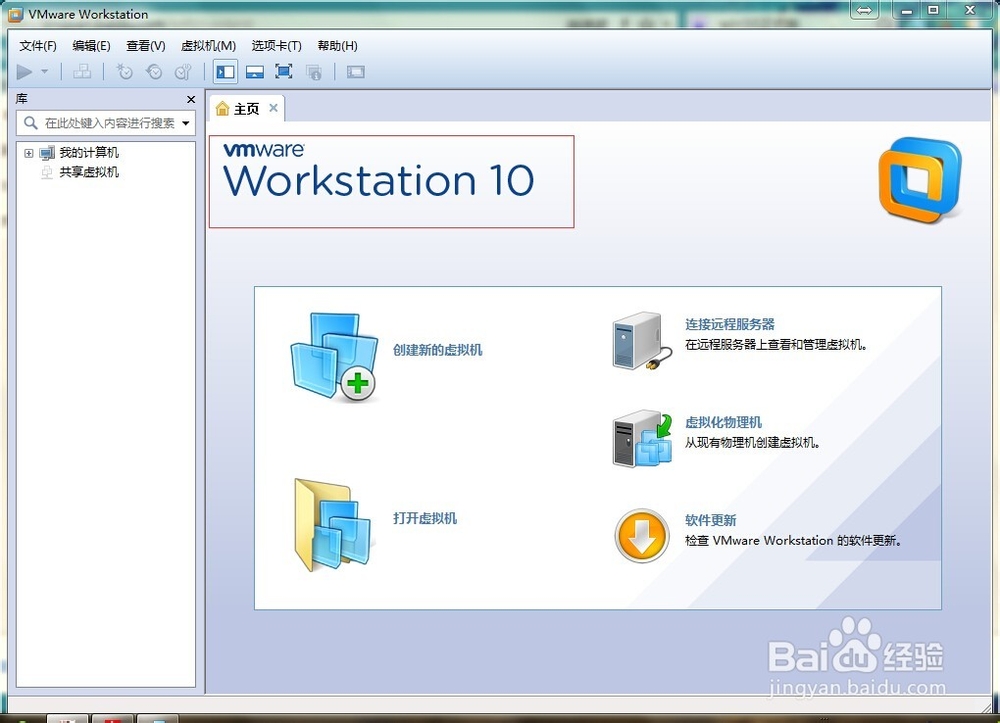
2、单击创建新的虚拟机
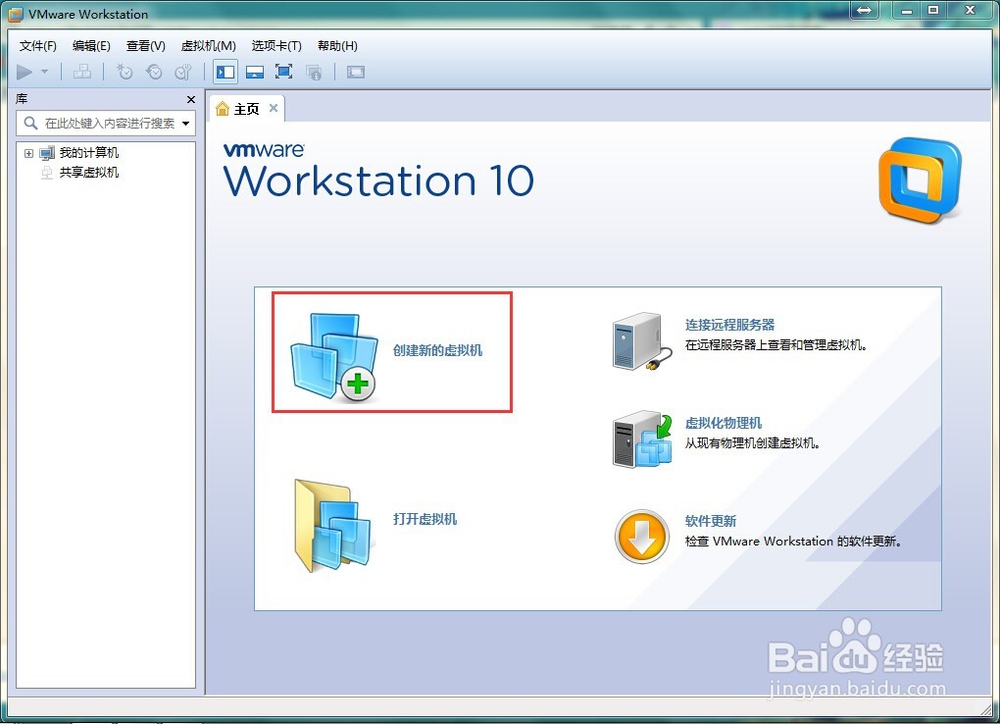
3、单击典型安装(傻瓜式安装)
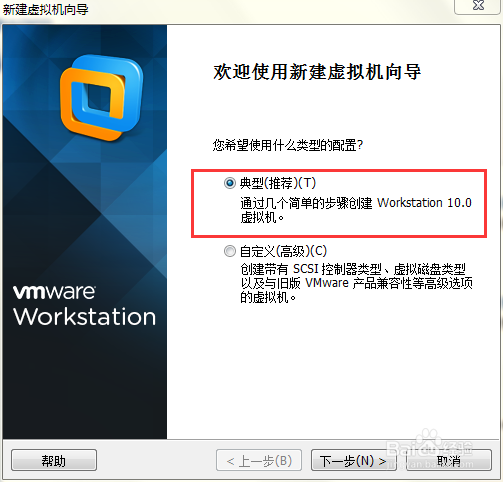
4、单击安装镜像文件位置
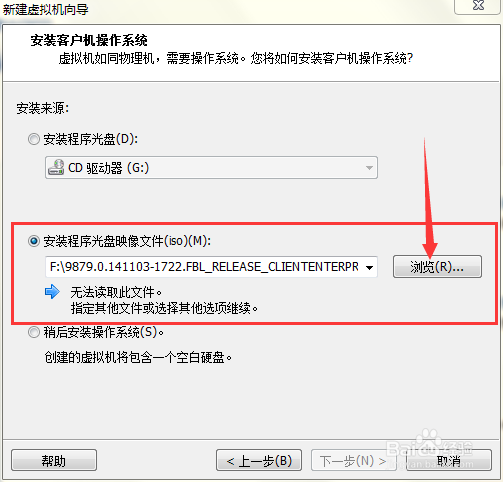
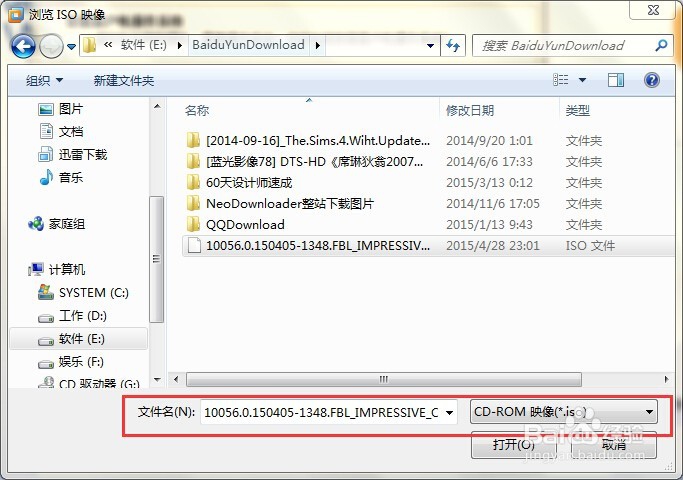
5、编辑硬件项,然后安装跟普通的windows安装一样
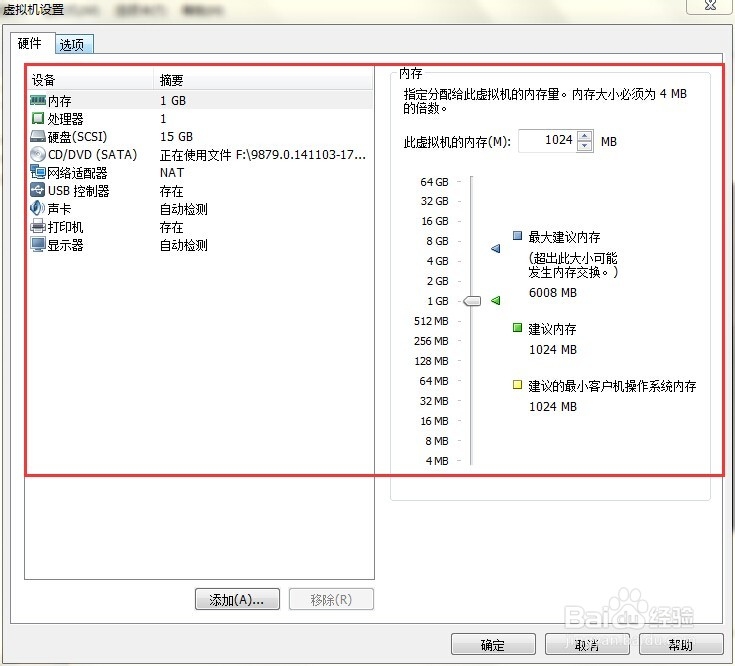
6、安装完后点击开启
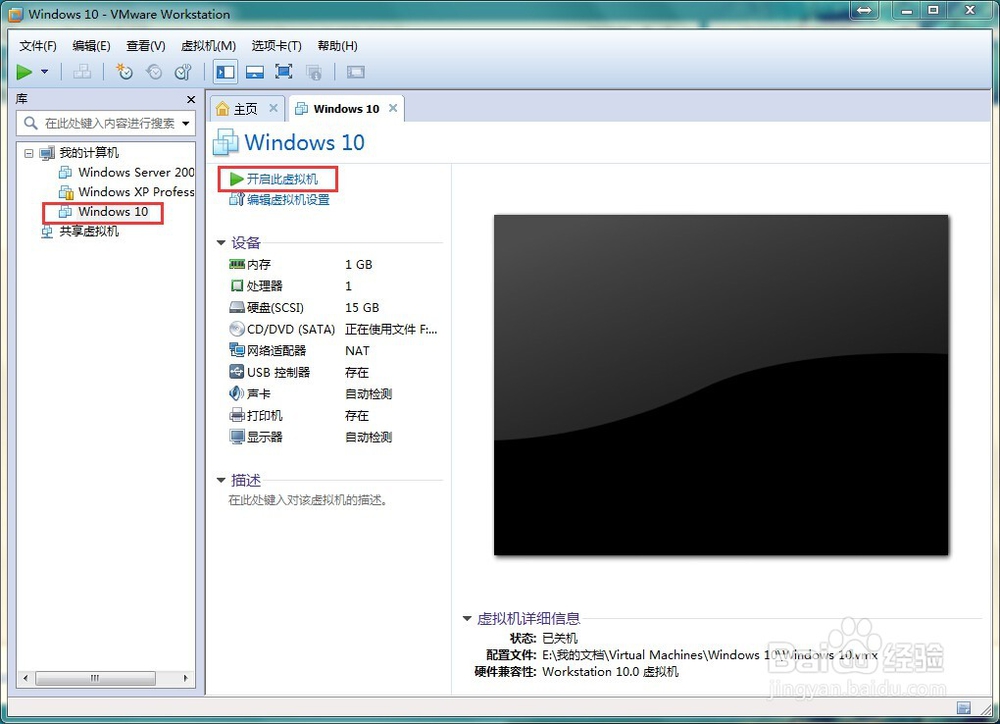
7、启动windows10
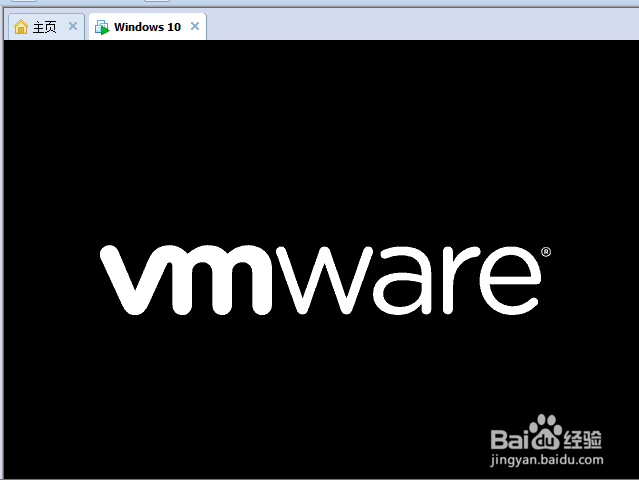

8、桌面,赶快去体验吧
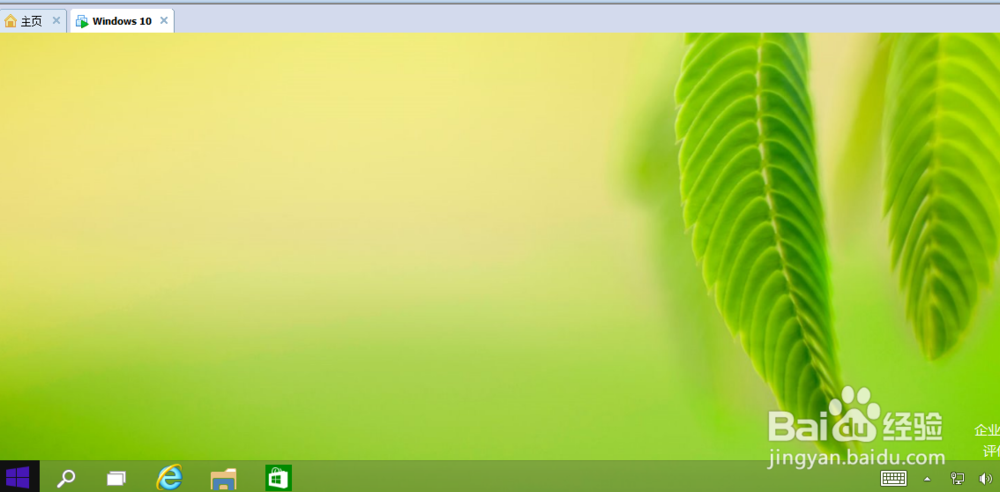
1、第一首先安装VM软件,这个请自行下载安装。我安装的是10版本
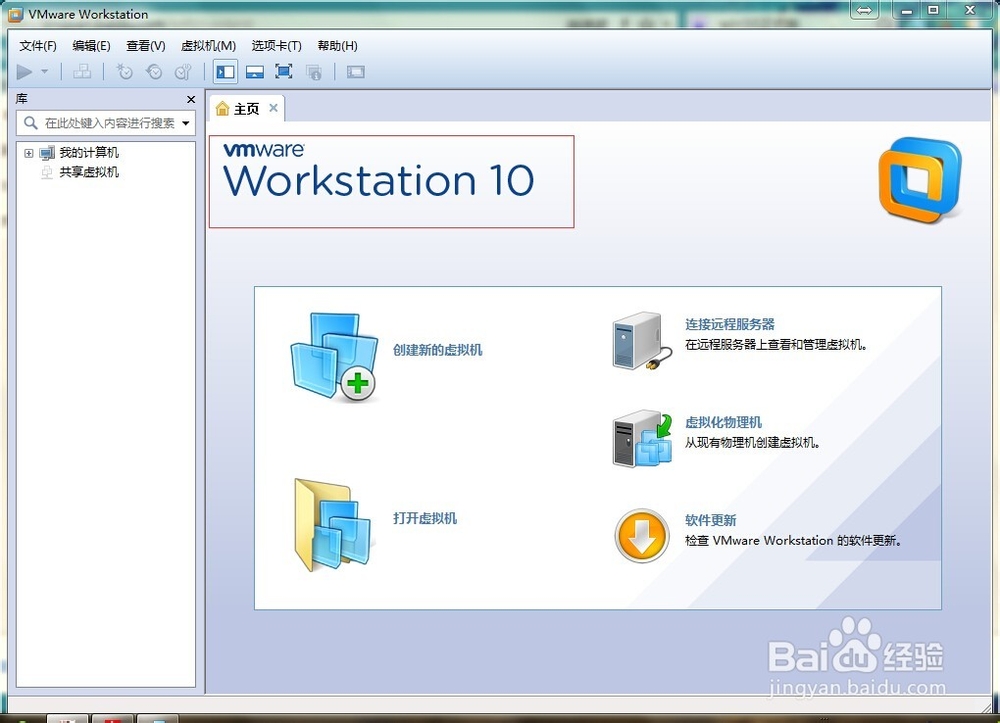
2、单击创建新的虚拟机
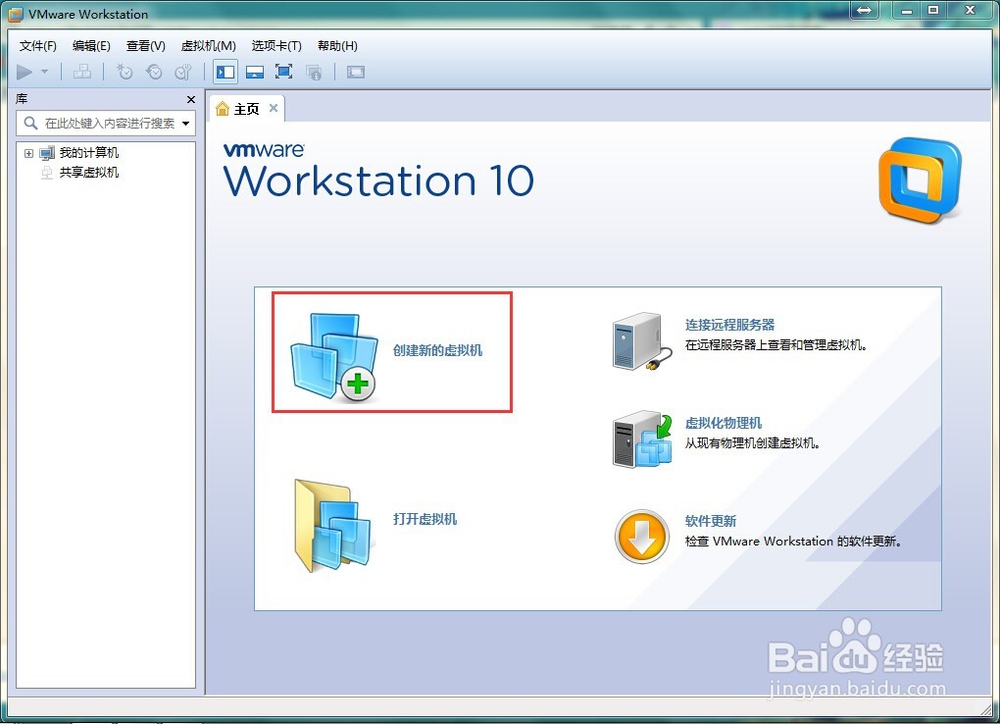
3、单击典型安装(傻瓜式安装)
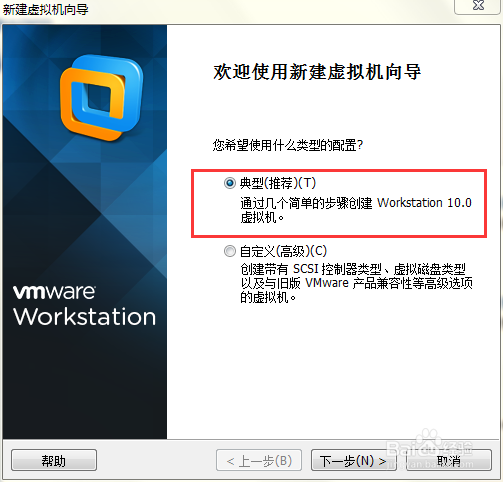
4、单击安装镜像文件位置
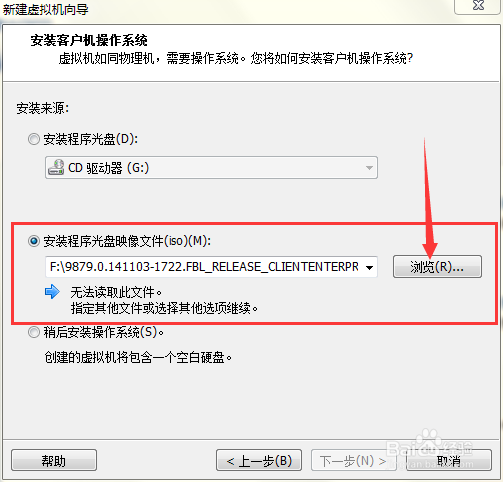
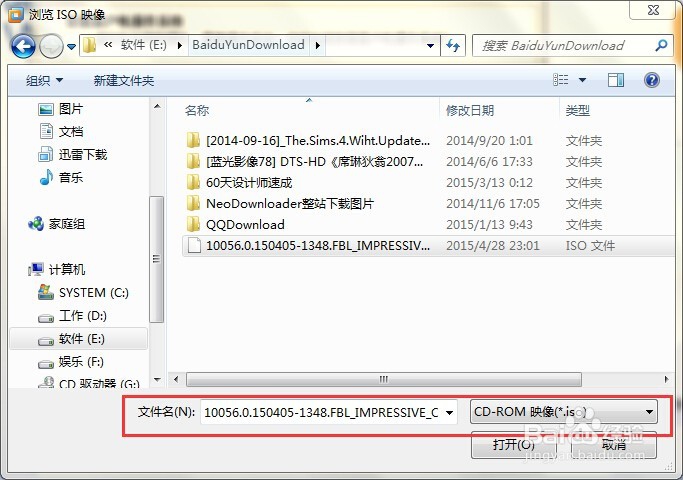
5、编辑硬件项,然后安装跟普通的windows安装一样
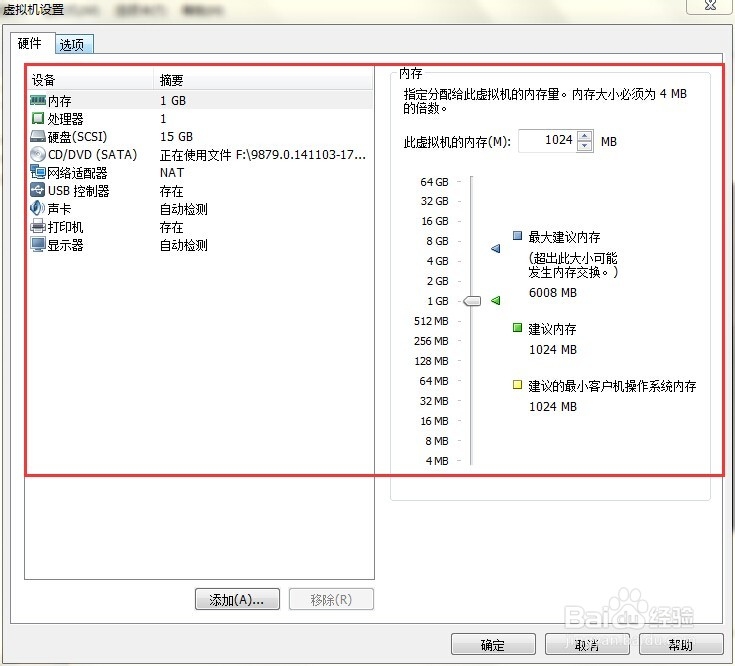
6、安装完后点击开启
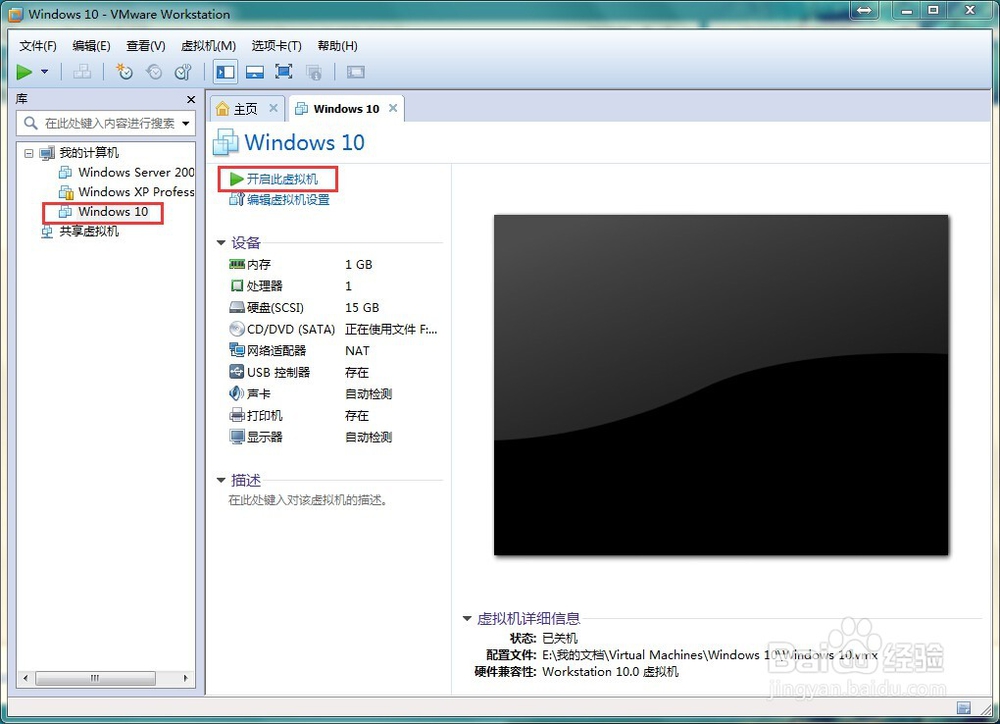
7、启动windows10
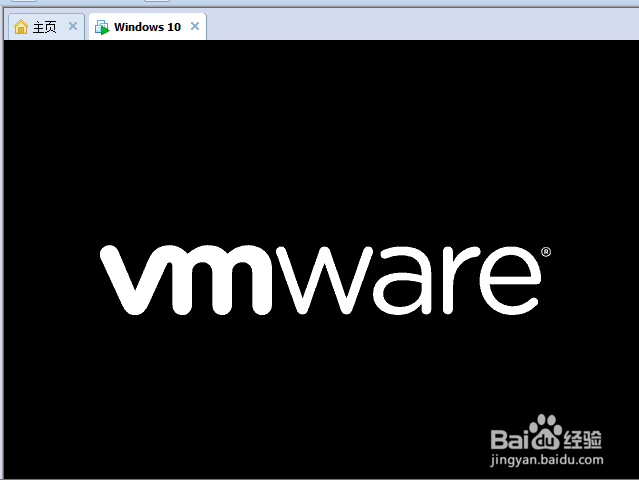

8、桌面,赶快去体验吧